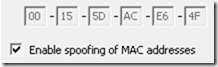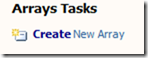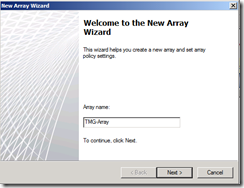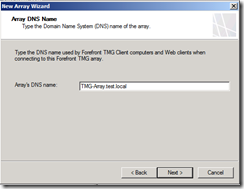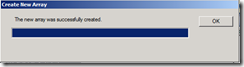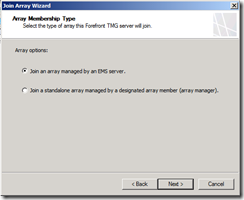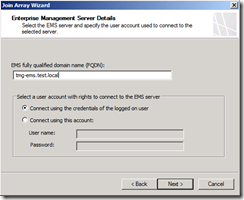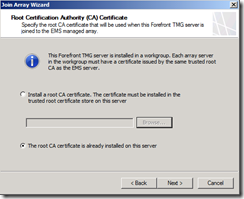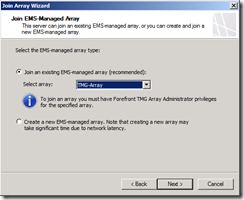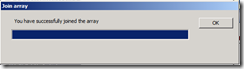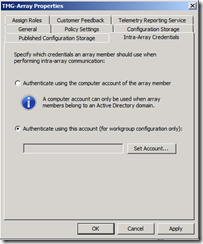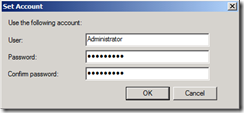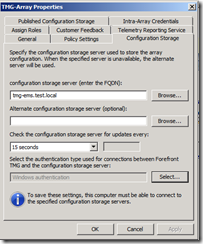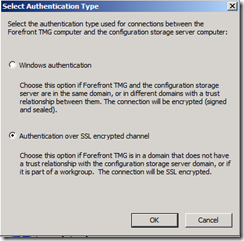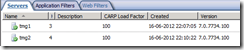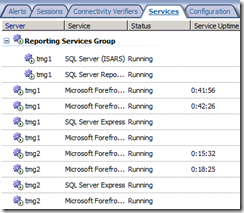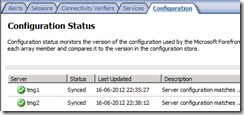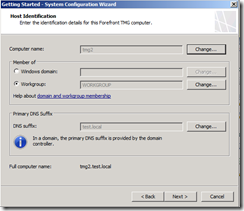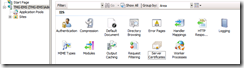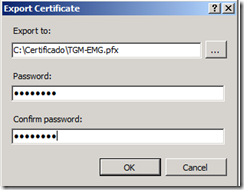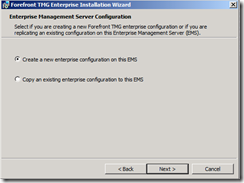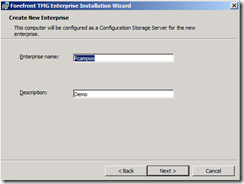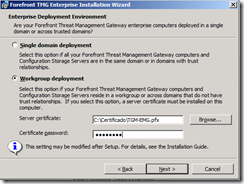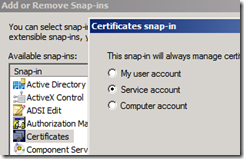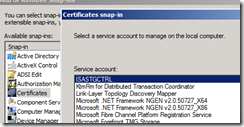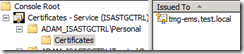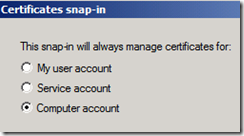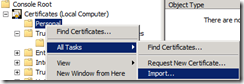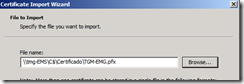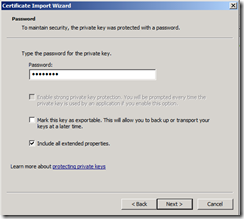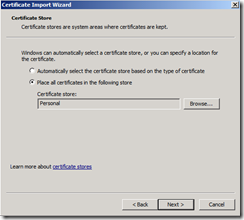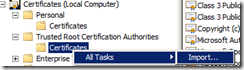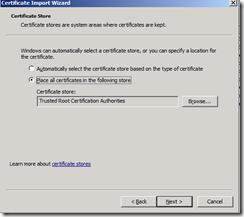Hola a todos,
Hace mucho tiempo que no escribo algo de ISA/TMG, así que aprovecharé esta oportunidad para mostrar como crear un arreglo de TMG en una DMZ.
Este articulo asume que usted ya tiene instalado 2 servidores con TMG y uno listo para instalar el EMS.
Configuraciones iniciales.
- Todos los servidores con la misma password, para la cuenta administrator.
- Modificación del archivo hosts, para la resolución de nombres de los miembros de los arreglos y del EMS.
- agregar el sufijo dns a todas las maquinas del arreglo “test.local”
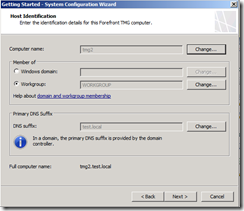
- Instalar IIS en el servidor de EMS para autogenerar un Certificado digital
Después de eso generamos un certificado digital en el servidor de EMS.
Abrimos la consola de administrador de IIS y seleccionamos el modulo de certificado.
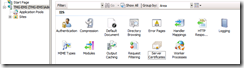
En el menú derecho seleccionamos la opción “cerate Self-Signed Certificate”


hacemos clic con el botón derecho del mouse sobre el certificado y seleccionamos la opción “Export”. Seleccionamos la ruta donde queremos dejar el certificado y asignamos un password.
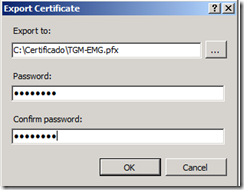
Al instalr el servidor de EMS
- Creamos una nueva configuración empresarial
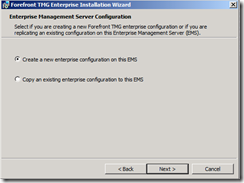
- Agregamos los datos necesarios
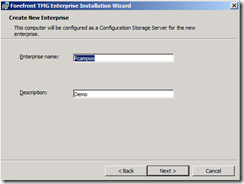
- Seleccionamos la opción de despliegue en grupo de trabajo
- Seleccionamos nuestro certificado y agregamos en password
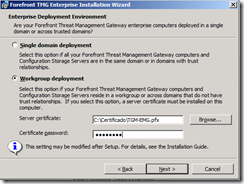
- Después de la instalación verificamos que el certificado este asociado al Servicio de Configuration Storage del EMS “ISASTGCTRL”
Inicio->Ejecutar->MMC
- Agregamos el componente de certificados
- Seleccionamos Servicio del computador local “EMS”
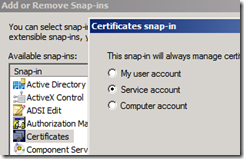
- Buscamos el servicio ISASTGCTRL
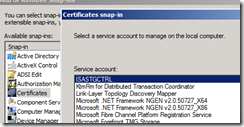
- Expandimos los certificados personales y verificamos si existe nuestro certificado
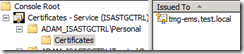
- Reinicie los servicios de Configuration Storage o la máquina

Importación de los certificados en los servidores miembros del array (tmg1,tmg2)
En cada uno de los nodos importamos los certificados, tanto a nivel personal como de Entidades certificadoras de confianza.
Los pasos anteriores, los debe realizar en todos los nodos que serán miembros de arreglo.
En el proximo post, veremos como unir los nodos al arreglo y verificar su funcionamieto
Saludos y Gracias por leer este blog 
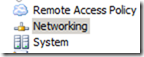
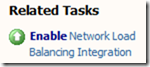
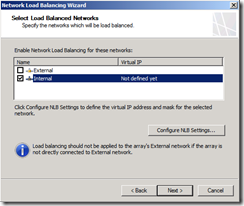
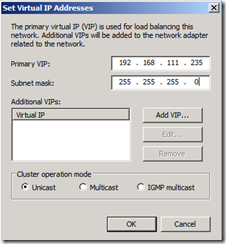
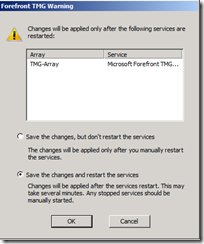
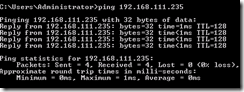

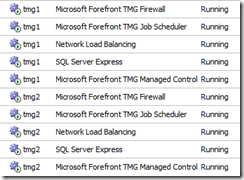
![]()